
La Raspberry Pi chắc chắn là một máy tính bỏ túi tuyệt vời khá rẻ và mà bạn có thể tìm thấy nhiều dự án trên mạng trong đó bạn có thể cung cấp một số lượng lớn các sử dụng cho thiết bị nhỏ này.
Đối với những người dùng Raspberry Pi họ sẽ biết rằng điều này có một hệ điều hành chính thức "Raspbian" là bản phân phối GNU / Linux dựa trên Debian. Nhưng cũng có những hệ thống khác có thể được cài đặt trên Raspberry.
Ngày hôm nay chúng tôi sẽ chia sẻ với bạn một phương pháp đơn giản để cài đặt Arch Linux trên Raspberry của chúng tôi Pi và có thể tận dụng tất cả những lợi ích và tiềm năng của hệ thống tuyệt vời này.
Để có thể cài đặt Arch Linux trên Raspberry Pi của chúng tôi chúng tôi sẽ cần một số yêu cầu trước đó, khá đơn giản.
Yêu cầu để cài đặt Arch Linux trên Raspberry Pi.
- Chuẩn bị Raspberry Pi của bạn với tất cả các phụ kiện cần thiết (cáp nguồn, bàn phím và chuột USB hoặc BT, cáp HDMI và màn hình hoặc màn hình có đầu vào HDMI)
- Tốt nhất là thẻ SD tối thiểu 16GB trở lên và loại 10
- Máy tính hoặc máy tính xách tay có bản phân phối Linux cập nhật
- Đầu đọc thẻ SD trên máy tính xách tay hoặc bộ chuyển đổi USB cho thẻ SD của bạn
- Kết nối Internet
Ya với những yêu cầu này đã sẵn sàng, chúng tôi có thể tiến hành quá trình cài đặt từ Arch Linux trên Raspberry Pi của chúng tôi.
Đối với quá trình này chúng tôi sẽ sử dụng hướng dẫn trên trang web Arch Linux ARM, khá đơn giản để làm theo, liên kết này.
Trên máy tính của chúng tôi với bản phân phối Linux yêu thích của chúng tôi, chúng tôi sẽ tiến hành lắp thẻ SD vào nó trong đầu đọc của chúng tôi nếu chúng tôi có hoặc với sự trợ giúp của bộ điều hợp.
Quá trình cài đặt Arch Linux trên Raspberry Pi
Xong việc này, chúng tôi sẽ mở một thiết bị đầu cuối và chúng tôi sẽ thực hiện các lệnh sau:
sudo fdisk -l
Lệnh này để xác định điểm gắn kết của thẻ SD của chúng tôi, tùy thuộc vào ổ cứng hoặc SDD được kết nối, nó sẽ là điểm gắn kết mà bạn có.
Đâu / dev / sda sẽ luôn là ổ cứng chính của bạn được sử dụng với bản phân phối Linux của bạn, không nên chạm vào điểm gắn kết đó.
Các điểm khác / dev / sdb hoặc / dev / sdc và do đó là các điểm lưu trữ khác của bạn, bạn sẽ có thể nhận ra thiết bị của mình bằng cách xem dung lượng của các điểm này.
En trường hợp của tôi là / dev / sdb, bạn chỉ cần thay thế cho điểm gắn kết của mình.
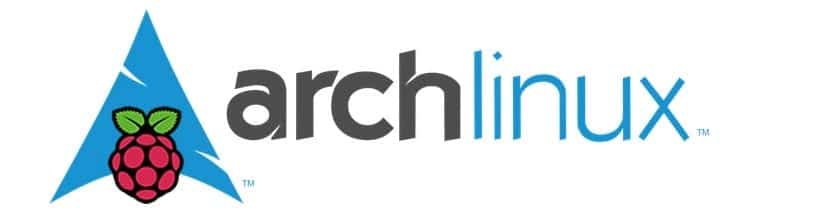
Ya xác định điểm gắn kết mà chúng tôi nhập:
sudo fdisk /dev/sdb
Bây giờ chúng ta phải gõ chữ cái "o", làm điều này sẽ xóa bất kỳ phân vùng nào trên ổ đĩa.
Bây giờ chúng tôi gõ "p”Để liệt kê các phân vùng
Chúng tôi gõ "n", sau đó "p", chúng tôi gõ "1" và sau chúng tôi nhấn phím ENTER.
Ở đây chúng tôi sẽ cấu hình phân vùng đầu tiên sẽ dành cho "khởi động", mặc dù họ khuyên bạn nên cung cấp 100 MB cho phân vùng này, nhưng thay vào đó, bạn nên cung cấp nhiều hơn một chút. chúng ta sẽ nhập + 180M và cho ENTER.
Khi điều này được thực hiện xong, bây giờ chúng ta sẽ gõ "t", sau đó "c" để cấu hình phân vùng đầu tiên để viết W95 FAT32 (LBA).
Bây giờ chúng tôi sẽ nhập "n", sau đó "p", sau đó chúng tôi nhập "2”Đối với phân vùng thứ hai trên đĩa, và sau đó nhấn ENTER hai lần.
Cuối cùng chúng ta sẽ gõ "w" để lưu bảng phân vùng và các thay đổi.
Bây giờ chúng tôi sẽ tạo một thư mục mới, nơi chúng tôi sẽ lưu tệp mà chúng tôi sẽ tải xuống. Trong trường hợp của tôi, tôi đã làm điều đó trong thư mục tải xuống của mình và thư mục được đặt tên là "Archpi".
Tải xuống Arch Linux
Bên trong thư mục, chúng tôi sẽ tạo hai thư mục khác với:
mkdir boot mkdir root
Thực hiện điều này chúng tôi sẽ định dạng các phân vùng mới tạo của chúng tôi:
sudo mkfs.vfat /dev/sdb1 sudo mkfs.ext4 /dev/sdb2
Chúng ta tiến hành gắn kết các phân vùng đến các thư mục đã tạo:
sudo mount /dev/sdb1 boot sudo mount /dev/sdb2 root
Bây giờ hãy tải xuống Arch Linux cho Raspberry bằng lệnh sau:
wget http://os.archlinuxarm.org/os/ArchLinuxARM-rpi-2-latest.tar.gz
Bây giờ hãy làm như sau với tư cách là người chủ:
sudo su bsdtar -xpf ArchLinuxARM-rpi-2-latest.tar.gz -C root sync mv root/boot/* boot
Chúng tôi tháo rời các phân vùng với:
umount boot root
Y đã hoàn thành Arch Linux này đã sẵn sàng để sử dụng trên Raspberry Pi. Thông tin xác thực cho việc này là:
- Người dùng mặc định là cảnh báo và mật khẩu là cảnh báo
- Trong khi đối với người dùng root, mật khẩu là root.
Nếu bạn muốn biết thêm về nó, bạn có thể tham khảo liên kết sau.